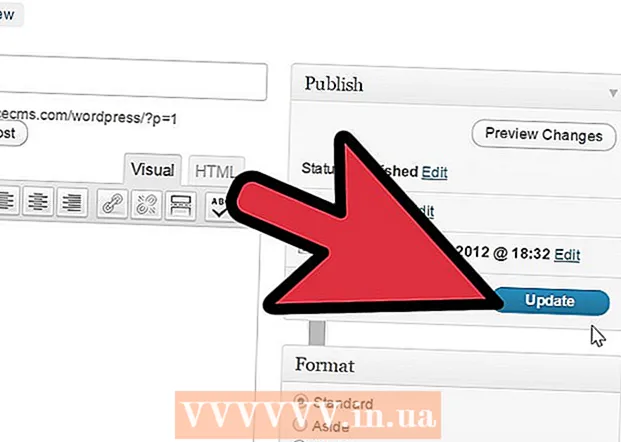Autor:
Roger Morrison
Dátum Stvorenia:
1 September 2021
Dátum Aktualizácie:
1 V Júli 2024

Obsah
- Na krok
- Metóda 1 z 3: V systéme Mac
- Metóda 2 z 3: V počítači so systémom Windows
- Metóda 3 z 3: Na zariadení iPhone alebo iPad
- Varovania
V tomto článku vám ukážeme, ako zabrániť vášmu iPhonu, iPadu alebo počítaču v synchronizácii údajov, ako sú fotografie, kontakty a kalendáre, s iCloudom, cloudovou službou spoločnosti Apple. ICloud môžete vypnúť odhlásením sa z iCloudu na svojom iPhone, iPade alebo počítači. Majte na pamäti, že od tej doby už nebudete mať prístup k údajom uloženým v iCloude, prinajmenšom dovtedy, kým sa znova neprihlásite.
Na krok
Metóda 1 z 3: V systéme Mac
 Otvorte ponuku Apple
Otvorte ponuku Apple  kliknite na Predvoľby systému .... Toto je jedna z najlepších možností v rozbaľovacej ponuke. Teraz sa otvorí okno Predvoľby systému.
kliknite na Predvoľby systému .... Toto je jedna z najlepších možností v rozbaľovacej ponuke. Teraz sa otvorí okno Predvoľby systému.  kliknite na
kliknite na  kliknite na Odhlásiť sa. Toto tlačidlo je na ľavej strane okna iCloud.
kliknite na Odhlásiť sa. Toto tlačidlo je na ľavej strane okna iCloud.  Vyberte údaje, ktoré chcete uchovať. Zaškrtnite políčko vedľa každej položky (napr. „Kontakty“), ktorej kópiu chcete uložiť do počítača.
Vyberte údaje, ktoré chcete uchovať. Zaškrtnite políčko vedľa každej položky (napr. „Kontakty“), ktorej kópiu chcete uložiť do počítača. - Ak chcete vymazať všetky údaje, uistite sa, že nie je začiarknuté žiadne políčko.
 kliknite na Ponechajte si kópiu. To je modré tlačidlo v dolnej časti okna. Teraz sa vybrané údaje uložia do vášho počítača a budete odhlásení.
kliknite na Ponechajte si kópiu. To je modré tlačidlo v dolnej časti okna. Teraz sa vybrané údaje uložia do vášho počítača a budete odhlásení. - Môže sa zobraziť otázka, či chcete uložiť alebo odstrániť heslá iCloud. V takom prípade kliknite na „Uložiť na tomto počítači Mac“, aby ste ich uchovali, alebo na „Odstrániť“, aby ste ich odstránili.
Metóda 2 z 3: V počítači so systémom Windows
 Otvorte Štart
Otvorte Štart  Typ icloud. Teraz počítač vyhľadá program „iCloud“.
Typ icloud. Teraz počítač vyhľadá program „iCloud“.  kliknite na
kliknite na  kliknite na Odhlásiť sa. Toto tlačidlo sa nachádza v ľavom dolnom rohu okna iCloud.
kliknite na Odhlásiť sa. Toto tlačidlo sa nachádza v ľavom dolnom rohu okna iCloud. - Ak sa zobrazí výzva na zadanie vášho Apple ID, keď sa otvorí iCloud, ste už odhlásení.
 kliknite na Odstrániť z počítača. Teraz budú všetky dáta iCloudu vymazané z vášho počítača a budete odhlásení z iCloudu.
kliknite na Odstrániť z počítača. Teraz budú všetky dáta iCloudu vymazané z vášho počítača a budete odhlásení z iCloudu. - Odhlásenie môže trvať niekoľko minút.
Metóda 3 z 3: Na zariadení iPhone alebo iPad
 Otvorte Nastavenia
Otvorte Nastavenia  Klepnite na svoje Apple ID. To je políčko s vašim menom, horná možnosť v ponuke.
Klepnite na svoje Apple ID. To je políčko s vašim menom, horná možnosť v ponuke.  Posuňte zobrazenie nadol a klepnite na Odhlásiť sa. Táto možnosť je úplne dole.
Posuňte zobrazenie nadol a klepnite na Odhlásiť sa. Táto možnosť je úplne dole.  Zadajte svoje Apple ID a heslo. Zadajte heslo, ktoré používate na prihlásenie do svojho účtu Apple.
Zadajte svoje Apple ID a heslo. Zadajte heslo, ktoré používate na prihlásenie do svojho účtu Apple.  Klepnite na Vypnúť. Táto možnosť je v dolnej časti okna „Heslo Apple ID“. Týmto zakážete funkciu „Nájsť môj iPhone“ na tomto zariadení pod aktuálnym účtom iCloud.
Klepnite na Vypnúť. Táto možnosť je v dolnej časti okna „Heslo Apple ID“. Týmto zakážete funkciu „Nájsť môj iPhone“ na tomto zariadení pod aktuálnym účtom iCloud.  Vyberte údaje, ktoré chcete uchovať vo svojom zariadení iPhone alebo iPad. Kliknutím na príslušný posúvač môžete určiť, ktoré údaje iCloudu (napr. Kontakty, kalendáre atď.) Chcete vo svojom zariadení uchovať.
Vyberte údaje, ktoré chcete uchovať vo svojom zariadení iPhone alebo iPad. Kliknutím na príslušný posúvač môžete určiť, ktoré údaje iCloudu (napr. Kontakty, kalendáre atď.) Chcete vo svojom zariadení uchovať.  Klepnite na Odhlásiť sa. Nachádza sa v pravom hornom rohu obrazovky.
Klepnite na Odhlásiť sa. Nachádza sa v pravom hornom rohu obrazovky.  Klepnite na Odhlásiť sa vo vyskakovacom okne. Potvrdzuje sa tým, že sa chcete odhlásiť, a že vo vašom zariadení iPhone alebo iPad bude iCloud deaktivovaný.
Klepnite na Odhlásiť sa vo vyskakovacom okne. Potvrdzuje sa tým, že sa chcete odhlásiť, a že vo vašom zariadení iPhone alebo iPad bude iCloud deaktivovaný.
Varovania
- Pred vypnutím iCloudu je vždy dobré zálohovať vaše osobné informácie do počítača alebo na iné miesto. Ak chyba spôsobí vymazanie vášho počítača alebo zariadenia po vypnutí iCloudu, všetky vaše dáta môžu byť navždy preč.